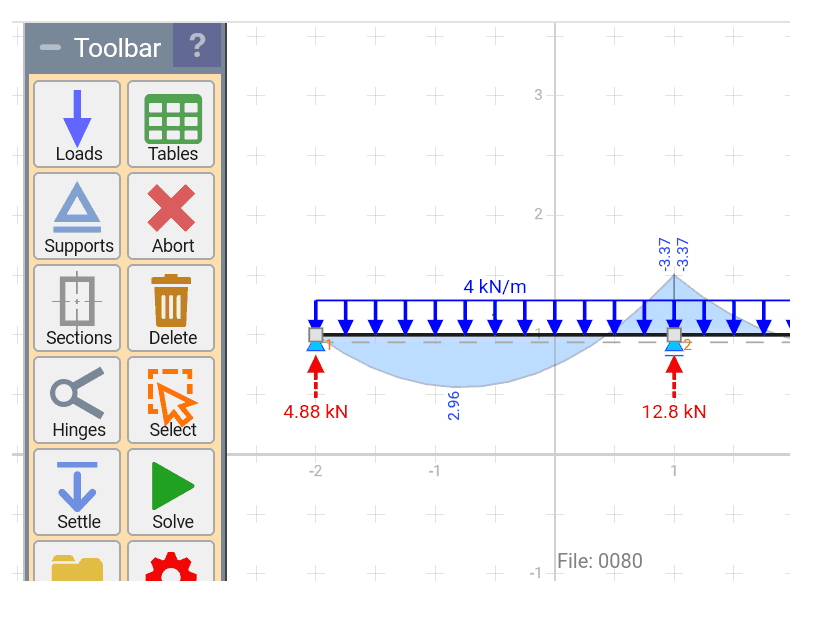Analyse structurelle en ligne STRIAN 2.0 de Miroslav Stibor et Petr Frantík
BANDE 2.0 est un outil d'analyse structurelle en ligne gratuit conçu pour les étudiants et les enseignants. Il est basé sur le logiciel STRIAN de 2015, créé par Miroslav Stibor et Petr Frantík, et utilise la méthode de rigidité matricielle, originaire de MaFoDeM, autre logiciel d'analyse structurelle gratuit.
Miroslav Stibor, Petr Frantik,
Wout Fierens pour svg.js,
Joshua Gatcke pour HTML KickStart,
Échangeurs de chaleur pour l'hébergement de ce domaine,
Dave Furfero pour jQuery UI Touch Punch,
Glyphter.com pour les icônes vectorielles.
Création de périodes
Les barres et les poutres commencent et se terminent aux nœuds, qui sont générés automatiquement. Les charnières et les supports ne peuvent être placés qu'à l'intérieur de ces nœuds. Quand les barreaux se croisent, ils n'interagissent pas.
Vous pouvez faire glisser un nœud pour changer sa position (dans la version de bureau). Le pointeur de la souris reste collé aux lignes de la grille; l'espacement de la grille est basé sur le niveau de zoom. Vous pourrez modifier les coordonnées des nœuds dans la table des nœuds ultérieurement.. Les sections transversales peuvent ensuite être affectées aux barres et aux poutres..
Vous pouvez également appuyer sur ESC pour terminer.
Création de supports et de charnières
Les supports et charnières doivent être positionnés aux nœuds. Des types de support supplémentaires peuvent être consultés et appliqués à partir de la table des nœuds.
Solveur de fermes
Pour utiliser STRIAN comme solveur de fermes, il faut mettre des charnières sur les barres.

Support à rouleaux incliné
Le support à rouleaux incliné n'est pas implémenté. Cependant, une solution alternative peut être obtenue en utilisant une barre rigide auxiliaire reliée via une charnière.

Charges
Les charges sont générées pointant vers la poutre. S'ils ne sont pas placés exactement là où vous le souhaitez, vous pouvez cliquer sur la charge pour ajuster sa position. Alternativement, vous pouvez ouvrir la Table des Charges pour modifier les charges. Pour charges continues couvrant plusieurs sections, il faudra répéter la charge pour chaque travée.
Charge répartie sur les poutres inclinées
La charge répartie est spécifiée par mètre de poutre (pas par la longueur projetée dans le système de coordonnées). Exemple: si le faisceau est projeté sur l'axe horizontal avec 1 mètre de long, mais sa longueur réelle est 1,41421 mètres, la force totale serait 1,41421 kN.

Cas de charge
Pour créer et basculer entre les cas de charge, utilisez la liste déroulante à côté du dernier onglet.
sections
Pour poutres simples, la création de sections transversales n'est pas nécessaire. Les structures simples seront résolues correctement sans définir les propriétés du matériau et de la section transversale. Cependant, les données de déflexion dépendent de ces spécifications. Lorsque vous attribuez une section à un membre, il sera affiché dans la vue graphique entre parenthèses à côté de l'ID du faisceau
Pour les porches, Il est crucial d'attribuer des sections appropriées aux poutres et aux barres pour obtenir des résultats précis.. Les poutres ont généralement une rigidité différente de celle des poteaux, et ces différences affectent significativement les résultats.
En analyse structurelle, il est courant de ne pas prendre en compte l'impact du cisaillement lors de l'évaluation des réactions ou des déflexions, donc le Gris (zone de cisaillement) est facultatif. La zone de cisaillement varie en fonction du type de section, comme section solide, Je fais une poutre ou une section creuse. Pour précision, consultez d'autres sources si vous avez des questions.
Après avoir modifié une section, lors de l'enregistrement, il vous sera demandé de préciser si vous souhaitez créer une nouvelle rubrique ou simplement modifier celle actuelle.
les tables
Sa structure peut être décrite à l'aide de nœuds, poutres, charges, sections et colonies. Chaque catégorie est affichée dans son tableau respectif et vous pouvez éditer les paramètres directement depuis ces tableaux. Vous ne pouvez pas ajouter une nouvelle ligne directement à partir d'un tableau.
Table de nœuds
Les nœuds sont automatiquement générés lors de la création de nouvelles poutres. Les coordonnées incorrectes peuvent être corrigées dans cette section. La première colonne affiche l'ID du nœud, qui est également marqué graphiquement à côté des nœuds. La dernière colonne indique le type de support dans le nœud (s'il y a).
Table à poutres
La première colonne montre l'ID du faisceau, qui est également marqué graphiquement près du milieu des poutres. La deuxième colonne affiche l'ID de la section, indiqué visuellement entre parenthèses après l'ID du faisceau. A suivre, il y a des champs pour le nœud de début et le nœud de fin. Enfin, des champs plus petits indiquent la présence d'une charnière.
Tableau de chargement
Les tableaux affichent l'ID du nœud et l'ID du faisceau, l'ID du nœud étant crucial, car il indique le point de départ du faisceau. Les distances où les charges sont appliquées sont mesurées sur la poutre à partir de son point de départ.
Cas de charge
Il s'agit d'une fonctionnalité avancée utilisée par peu de personnes. Il est possible de définir plusieurs cas de charge dans la même structure. Par exemple, 1: propre poids, 2: jamais, 3: vento. Lors du passage à un autre cas, vous travaillerez avec un ensemble de charges différent. Cela vous permet d'analyser des ensembles de charges indépendants et leurs résultats respectifs.
Tableau des sections
Les sections créées seront répertoriées dans ce tableau et pourront être modifiées ici. La première colonne est l'ID de section, qui peut être utilisé pour attribuer une section directement à(s) erreur(s) de la table à poutres.
Tableau de règlement
Certains problèmes peuvent impliquer un tassement du support dû à des facteurs tels que l'érosion ou la consolidation du sol.. Le tassement ne peut être défini qu'au niveau des supports.
La table de tassement affiche tous les nœuds qui ont des supports. Si le règlement est affecté à un nœud, il sera affiché ici.
Fichiers (charger et sauvegarder)
Vos projets sont enregistrés sur un serveur et ne peuvent pas être stockés sur votre ordinateur local. Lorsque vous utilisez STRIAN pour la première fois, le programme reçoit un identifiant utilisateur unique du serveur, qui fait office de dossier dédié sur le serveur. Si vous exécutez STRIAN sur un autre appareil (ou même sur le même appareil avec un compte ou un navigateur différent), un autre dossier sera créé sur le serveur. Pour partager des fichiers entre vos appareils, utiliser le même identifiant utilisateur pour un appareil sur tous.
Seule la structure est enregistrée; les résultats et les paramètres ne sont pas inclus dans le fichier.
Résultats
Si votre modèle se résout avec succès, les résultats sur supports et schémas sont disponibles. Le solveur s'exécute dans votre navigateur et ne dépend pas d'Internet. Initialement, seules les réactions sont affichées, mais vous pouvez activer les diagrammes dans la boîte de dialogue Paramètres. Si vous avez besoin de diagrammes plus détaillés, créer des nœuds supplémentaires dans la zone d'intérêt spécifique.
paramètres
Vous contrôlez ce qui est affiché et comment. Dans certains cas, les représentations graphiques peuvent provoquer un chevauchement des entités.
Utilisez '-' et '+' pour zoomer et dézoomer sur la structure.
La fonctionnalité « Zoom » dans les paramètres vise à améliorer la lisibilité des descriptions et des balises..
Vous pouvez basculer les calques d'objets pour les masquer temporairement.
Pour des performances optimales et une plus grande facilité d’utilisation, gardez le format de papier minimal pour vos structures.
STRIAN fonctionne en interne en unités SI et les coordonnées sont arrondies à 1/100 précision millimétrique. Lors du passage aux unités impériales, vous pouvez saisir des mesures en pieds et en pouces, genre 2' 3", ce qui équivaut à 2,25 pouces.